如何用快剪辑裁剪视频
快剪辑是一款功能强大的电脑视频编辑软件,有些用户不知道如何用快剪辑裁剪视频,接下来小编就给大家介绍一下具体的操作步骤。
具体如下:
1. 首先第一步根据下图箭头所指,找到并双击【快剪辑】图标。

2. 第二步打开软件后,根据下图箭头所指,点击【本地视频】选项,添加需要编辑的视频。

3. 第三步成功添加视频后,根据下图箭头所指,点击【✏】图标进入编辑模式。
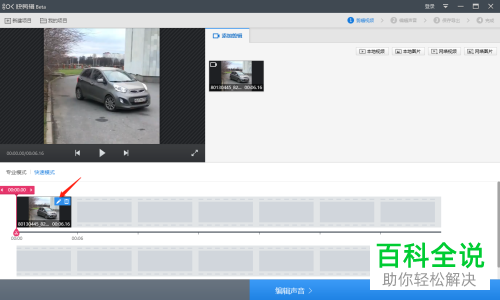
4. 第四步打开【编辑视频片段】窗口后,根据下图所示,点击顶部【裁剪】选项。
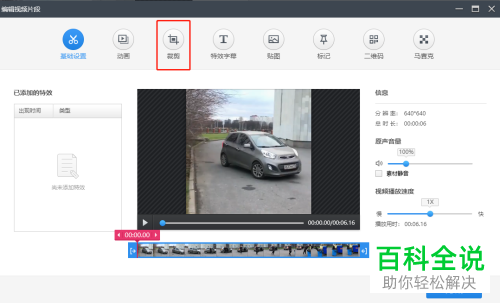
5. 第五步在右侧页面中,根据下图所示,按照需求设置裁剪比例或点击自由裁剪。
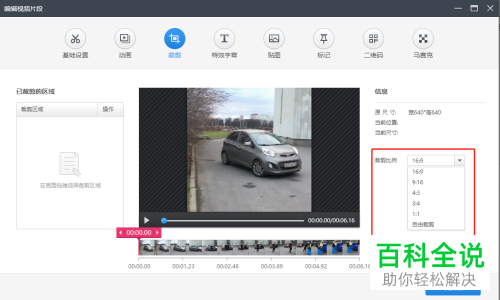
6. 最后根据下图箭头所指,框选出视频需要裁剪的部分,接着点击【完成】选项即可。
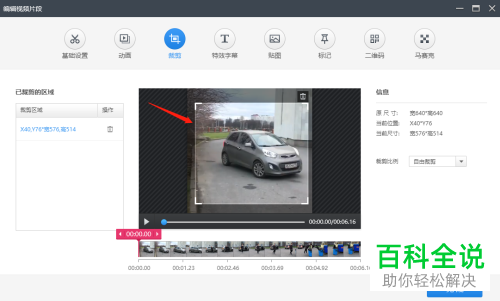
以上就是如何用快剪辑裁剪视频的方法。
赞 (0)

